iCloud Drive est le service de stockage en ligne d'Apple pour conserver tous vos fichiers et vous pouvez y accéder sur tous vos appareils Apple. Si vous voulez savoir comment accéder à votre iCloud Drive sur iPhone, vous êtes au bon endroit.
D'ailleurs, il est maintenant possible de voir ce qui se trouve dans le Drive iCloud des autres sur toutes sortes d'appareils comme les produits Apple, Android. En lisant cet article, vous connaîtrez toutes les réponses à la question "Comment accéder à iCloud Drive sur iPhone" étape par étape en quelques minutes.
- Configurer iCloud Drive sur votre iPhone, iPad ou iPod Touch
- Configurer iCloud Drive sur votre Mac Book
- Configurer iCloud Drive sur votre PC Windows
Comment accéder à iCloud Drive sur l'iPhone à l'aide de l'application Fichiers
Qu'est-ce que iCloud Drive et comment fonctionne-t-il?
iCloud Drive est un type de service de stockage dans le nuage où nous pouvons synchroniser nos fichiers, documents sur nos appareils IOS. Les appareils Macs et les PCs Windows, à l'exception des téléphones Android. Le programme iCloud utilisé pour accéder à des appareils Apple particuliers est appelé iCloud Drive.
Il fonctionne presque comme DropBox, Google Drive, ou Microsoft one drive, simple synchronisation de données iCloud utilisé pour le stockage et la sauvegarde de données. Après avoir synchronisé le téléphone iCloud drive, vous pouvez l'utiliser pour le partage de données, le stockage de documents et l'accès à tout fichier par n'importe quel appareil Apple.
Vous pouvez stocker n'importe quel gros fichier ou envoyer le gros fichier en utilisant l'adresse e-mail iCloud d'Apple, il sauvegarde également d'énormes données sur vos appareils iOS si vous avez perdu votre téléphone ou vos appareils Apple.
iCloud vous permet de suivre la position actuelle des appareils et peut verrouiller cet appareil à distance, effacer vos données ou le déplacer n'importe où. Il est très facile de configurer iCloud sur n'importe quel appareil iOS ou iPhone ou iPad. Vous n'avez pas besoin de télécharger d'applications supplémentaires, il suffit d'être connecté à votre compte iCloud puis d'utiliser le lecteur iCloud sur l'iPhone ou sur tout appareil Apple.
Comment configurer iCloud Drive?
Tout d'abord, vous avez besoin de n'importe quel appareil Apple et vous devez vous connecter à votre identifiant Apple ID. Ensuite, allez dans les options de réglage et activez iCloud Drive sur votre iPhone ou sur n'importe quel appareil Apple que vous souhaitez utiliser pour accéder ou partager des fichiers.
Configurer iCloud Drive sur votre iPhone, iPad ou iPod Touch
Une chose est importante ici : si vous avez deux identifiants Apple pour signer Apple iTunes et l'App Store, vous ne pouvez pas le faire en même temps. N'oubliez pas que vous pouvez créer un ID utilisateur au maximum trois fois par appareil Apple.
Tout d'abord, ouvrez les "Paramètres" sur votre téléphone Apple.(Note : iOS 10.3 et plus : tapez sur Apple ID/ iOS 10.2 et moins : tapez sur iCloud)
Puis connectez-vous avec votre identifiant Apple existant ou créez un nouvel identifiant Apple.
Activez l'option "Mail".
Activez le bouton "iCloud Drive" et rendez-le vert
Téléchargez l'application "iCloud drive the file" depuis l'App Store et affichez le lecteur, le fichier, le nouveau dossier et d'autres options.
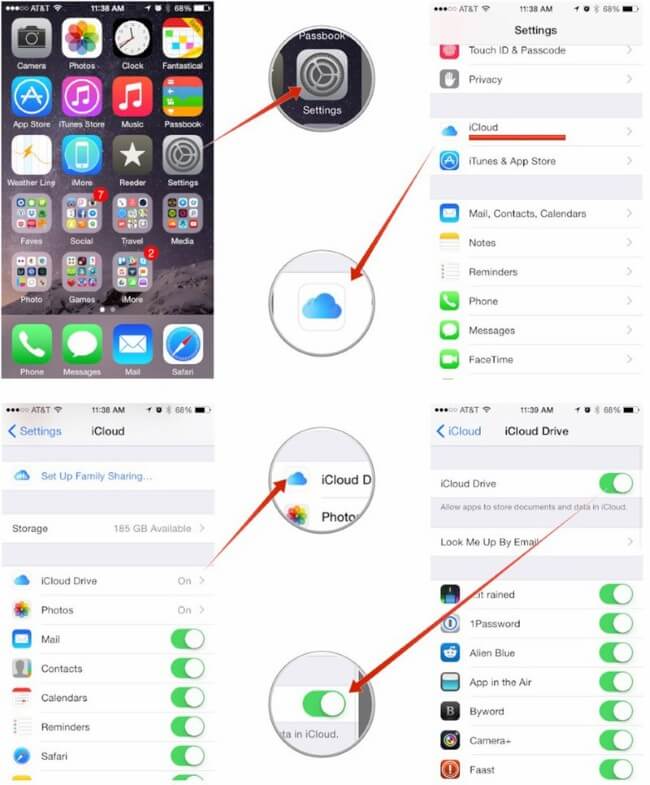
Configurez iCloud Drive sur votre Mac Book
Ouvrez les Préférences Système et cliquez sur "iCloud".
Cliquez ensuite sur pour vous connecter avec votre nouvel identifiant Apple.
Cochez l'option "Mail".
Cliquez sur "iCloud Drive" dans la barre latérale pour terminer le paramétrage.
Configurer iCloud Drive sur votre PC Windows
Téléchargez les apps iCloud drive depuis l'apple store Windows sur votre PC puis installez-les.
Redémarrez votre ordinateur pour la configuration des apps, vous devez vous assurer qu'iCloud pour Windows est ouvert.
Entrez votre identifiant Apple existant pour vous connecter à iCloud.
Choisissez les fonctionnalités et le contenu que vous souhaitez conserver dans iCloud, en dernier lieu, cliquez simplement sur les options "appliquer".
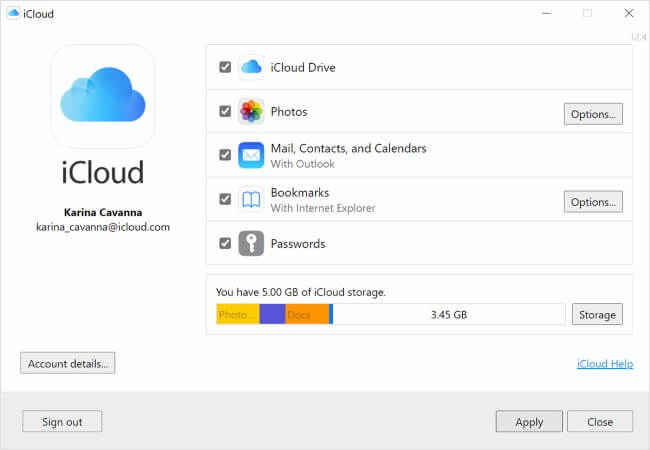
Comment accéder à iCloud Drive sur iPhone à l'aide de l'application Fichiers
Après avoir activé iCloud Drive sur iOS 11 ou une version ultérieure, vous pouvez accéder aux fichiers iCloud de votre iPhone à partir de l'application Fichiers sur l'iPhone. L'app Fichiers est un moyen très pratique d'accéder à tous vos fichiers. En gros, elle vous permet de trouver, organiser, partager et travailler sur des fichiers avec vos amis, ouvrir des fichiers dans des services cloud tiers.
Ouvrez l'app Fichiers.
Cliquez sur "Modifier" en haut à droite.
Activez iCloud Drive et cliquez sur "Terminé" en haut à droite.
Ici, vous avez appris comment accéder à iCloud Drive depuis l'iPhone. Commencez à trouver vos documents et fichiers dans l'app Fichiers ! En plus d'iCloud Drive, vous pouvez accéder à vos fichiers Google Drive, Dropbox et autres dans l'app Fichiers, comme nous l'avons mentionné ci-dessus, à condition que vous ayez activé ces services de cloud de la même manière.
Comment accéder secrètement au Drive iCloud d'autres personnes sur l'iPhone en utilisant KidsGuard Pro
Convient pour: Utilisateurs qui veulent voir le Drive iCloud des autres secrètement
Appareils applicables: iPhone, iPad, Android et ordinateur
Pourquoi devriez-vous accéder secrètement au lecteur iCloud des autres?
Pour les parents, vous devez garder un œil sur le mobile de vos enfants à distance pour vous assurer qu'ils ne naviguent pas sur des contenus inappropriés. Pour un employeur, vous devriez espionner les documents quotidiens de ses employés pour empêcher la fuite d'informations sensibles et découvrir quels employés travaillent vraiment dur. Pour être bref, vous pourrez savoir ce qui se passe autour de cette personne et même ses secrets en surveillant ses Drives iCloud, où les gens stockent beaucoup de fichiers.
Si vous ne pouvez pas vérifier le lecteur iCloud des autres avec leur téléphone directement, toutes ces fins mentionnées ci-dessus peuvent être réalisées par une application espionne. Elle est essentiellement conçue pour surveiller la plupart des activités qui se sont produites sur le téléphone cible.
Un choix parfait pour accéder au Drive iCloud des autres - KidsGuard Pro
KidsGuard Pro pour iCloud est une application exceptionnelle qui vous offre un tas de fonctionnalités pour suivre secrètement la plupart des données stockées sur un iPhone cible et vous donner accès au Drive iCloud de quelqu'un est l'une de ses fonctionnalités exceptionnelles. Tout ce que vous devez avoir en main est l'identifiant iCloud de l'iPhone cible et après une simple connexion, vous serez entièrement autorisé à explorer ce qui se trouve dans son Drive iCloud. Mais une chose à noter est que iCloud Drive sur l'iPhone cible a été activé. Voici ce qui fait de KidsGuard Pro le summum des applications modernes de surveillance de téléphone :
Vous pouvez accéder à tous les fichiers et documents comme les images, les vidéos et le dossier de données de l'application depuis le Drive iCloud de quelqu'un.
Les données restent à jour lorsque iCloud Drive est activé. Vous pouvez vérifier les fichiers précédents synchronisés avec iCloud Drive et les nouveaux fichiers créés ultérieurement.
Vous êtes en mesure d'enregistrer tous les fichiers qui sont stockés sur le Drive iCloud cible sur votre propre appareil.
KidsGuard Pro fonctionne de manière 100% discrète car vous n'avez pas besoin d'installer de logiciel sur l'iPhone cible et de surveiller les données dans un tableau de bord basé sur le web.
L'application est une solution à long terme pour surveiller l'iPhone de quelqu'un et sa fonctionnalité flexible la rend idéale pour une surveillance 24/7.
Elle est hautement recommandée par de nombreux sites techniques professionnels et utilisée par un million de personnes dans plus de 190 pays pour ses performances et son prix compétitif.
KidsGuard Pro pour iCloud fournit également une démo gratuite, appuyez simplement sur le bouton ci-dessous pour découvrir ses fonctionnalités.
3 étapes simples pour accéder au Drive iCloud des autres via KidsGuard Pro.
Étape 1. Créez un compte et choisissez un plan d'abonnement qui convient le mieux à vos besoins.
Surveiller maintenant Essayer la démo
Étape 2. Il vous sera demandé d'entrer l'ID et le mot de passe iCloud cible.
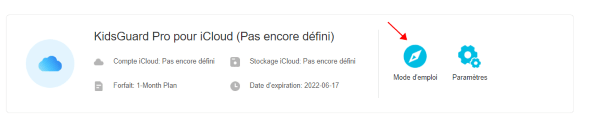
Étape 3. Vous serez conduit au panneau web KidsGuard Pro pour iCloud. De là, vous pouvez facilement choisir iCloud Drive dans le côté gauche.
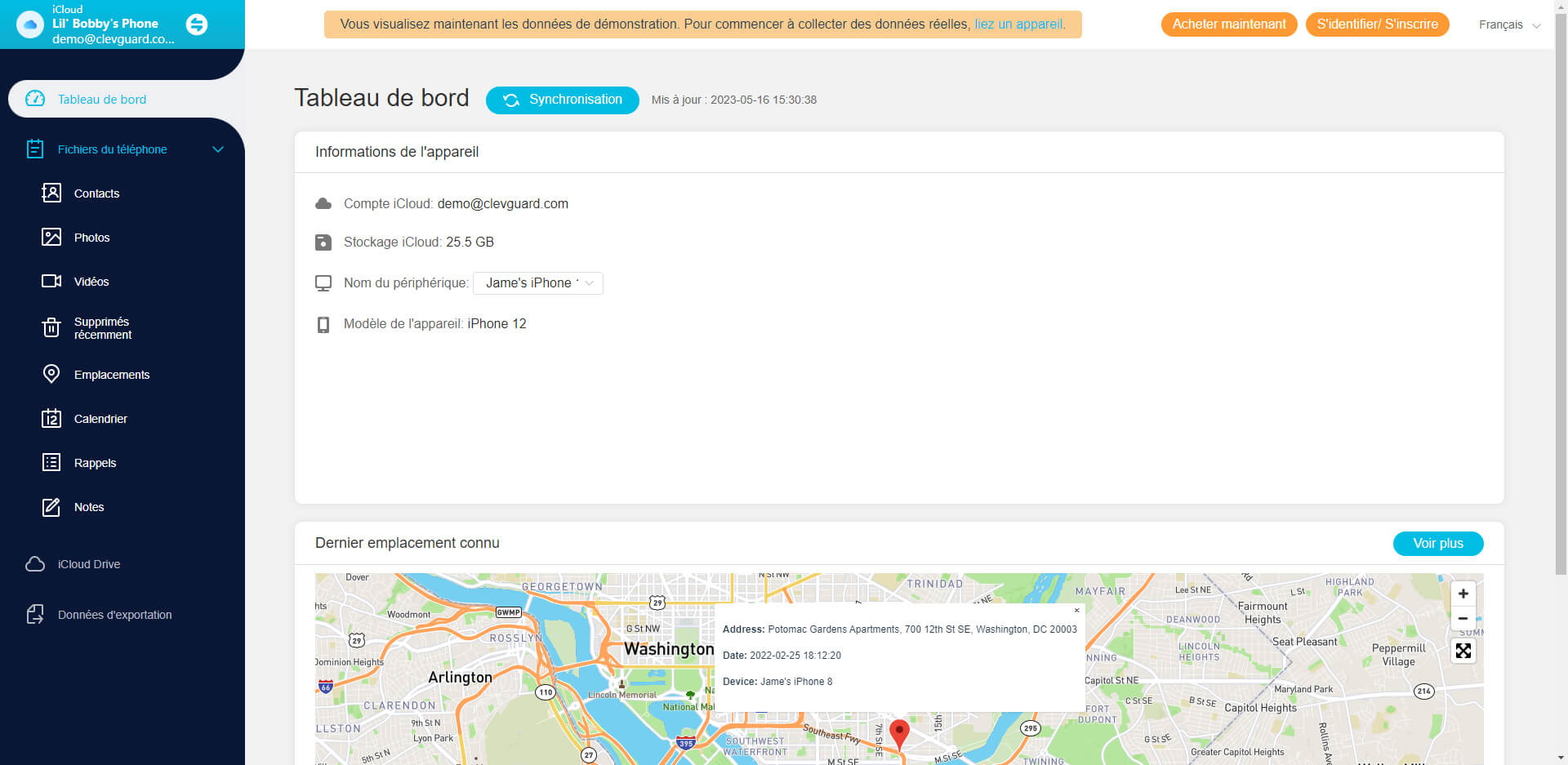
Autres fonctions disponibles en utilisant KidsGuard Pro pour iCloud
Cette application est capable de suivre la localisation GPS de l'iPhone cible en temps réel, et vous pouvez afficher l'historique de la localisation, les estampilles de date et d'heure, l'adresse.
Les photos et vidéos stockées dans iCloud sont également accessibles, y compris celles qui ont été supprimées.
Vous êtes certainement en mesure de vérifier les contacts, les notes, le calendrier et les rappels. Pour votre confort, vous pouvez rechercher les enregistrements par mot-clé.
KidsGuard Pro permet à ses utilisateurs d'exporter les données dans un tableau de bord, ce qui signifie que vous pouvez sauvegarder tout ce que vous voulez sur votre appareil.
Ce programme est également compatible avec les appareils Android et doté de fonctions de surveillance complètes. Jetez un coup d'œil à sa démo gratuite si vous êtes intéressé.
Sauf pour les données iCloud, si vous voulez aussi voir les données iOS de quelqu'un comme les médias sociaux, les messages ou même l'historique de safari, nous vous recommandons de choisir un produit plus rentable nommé KidsGuard Pro pour iOS. Vous pouvez accéder aux autres données iCloud et aux données iOS dans cette seule application.
Comment utiliser KidsGuard Pro pour iOS pour accéder aux données iCloud de quelqu'un?
Étape 1. Finissez l'étape d'inscription et ensuite achetez un plan KidsGuard Pro pour iOS selon votre besoin.
Étape 2. Suivre l'installation à l'écran. Puis choisissez 'View iCloud Data'.
Étape 3. Après la sauvegarde des données et la réinitialisation d'usine, vous pouvez entrer l'ID Apple iCloud de la personne que vous voulez voir.
Quelle est la capacité de stockage d'iCloud ?
Lorsque vous signez la première fois, vous obtenez 5 Go d'espace iCloud drive gratuitement. Si vous pensez avoir besoin de plus d'espace ou de plus de sécurité pour vos données, vous pouvez acheter des packs premium. De sorte que vous pouvez accéder à distance à votre téléphone et stocké plus de données du téléphone sera l'archive iCloud lecteur.
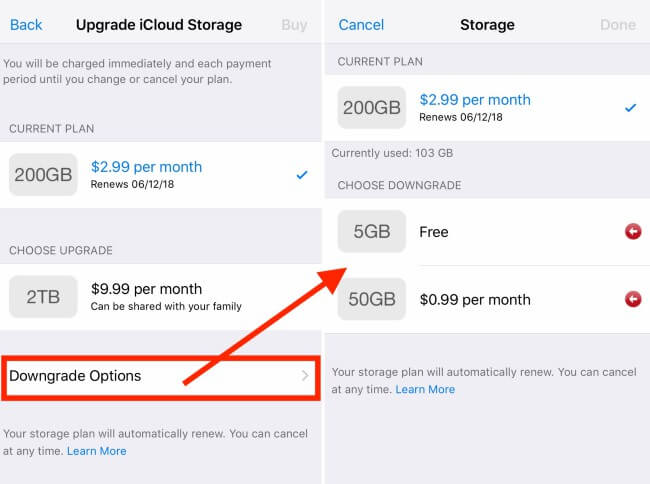
Apple offre le premier chant 5GB gratuit mais quand vous avez besoin de plus de stockage vous devez acheter un nouveau plan.
Il existe quatre options de stockage :
Plan 1 : 5GB (gratuit)
Plan 2 : 50GB (99 cents/mois)
Plan 3 : 200 Go (2,99 $/mois)
Plan 4 : 2TB (9,99 $/mois)
Quelle est la différence entre iCloud et iCloud Drive?
le nom de marque des services d'Apple tels que la synchronisation de l'agenda, le contact e-mail, le système de gestion à distance et le document stocké/supprimé à distance, et le système de suivi des appareils.iCloud Drive est simplement l'un des services particuliers fournis par le service iCloud afin que vous puissiez synchroniser les documents que vous stockez et modifier les fichiers quel que soit l'appareil Apple que vous utilisez. Si vous avez besoin de plus de précisions, veuillez lire les caractéristiques réelles d'iCloud par rapport à iCloud Drive.
Conclusion
Dans cet article, vous avez appris comment accéder à iCloud Drive sur iPhone dans deux cas différents . Si vous êtes le propriétaire de l'appareil mobile et que vous souhaitez accéder à votre propre iCloud Drive, il vous suffit de suivre les instructions fournies dans la première partie. Si vous souhaitez accéder au Drive iCloud des autres, une application tierce est d'une grande aide. Nous vous recommandons vivement d'essayer KidsGuard Pro pour découvrir ses fonctionnalités à couper le souffle. Il vous permet d'ouvrir le Drive iCloud de n'importe qui, même sans le lui faire savoir. Alors, lancez-vous et laissez vos commentaires ci-dessous !
Surveiller maintenant Essayer la démo